Artikel iki kanggo pamilik piranti Uap Deck sing kasengsem entuk Xbox Cloud Game (beta) lan Microsoft Edve wis diinstal lan disetel ing piranti sampeyan. Iki menehi instruksi rinci, langkah-langkah kanggo kabeh proses lan kalebu seni resmi saka Microsoft Edge lan Xbox kanggo nggawe trabasan anyar sampeyan metu.
Pandhuan iki ditujokake kanggo para penggemar sing nyaman nggawe modifikasi sistem ing piranti dek uap sampeyan. Microsoft ora aktif njaga paket flatpak Microsoft lan ora nyedhiyani dhukungan Microsoft resmi ing uap ing wektu iki.
Disaranake sampeyan duwe mouse lan keyboard sing disambungake menyang dek uap sampeyan nalika melu artikel iki kanggo persiyapan. Utawa, sampeyan bisa nggunakake Uap+X Kanggo nggawa keyboard tutul bebarengan karo tampilan tutul utawa trackpads.
Gulung menyang Pilihan Bukak lan nyilih ing ngisor iki (sawise @@ u @@ ): –Ukuran jendela = 1024,640 – Faktor-piranti-skala-ukuran = 1.25 –Dara-skala-skala = 1.25
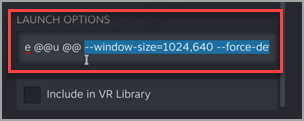
Nambah kriya khusus kanggo trabasan sampeyan
Ing wektu iki, trabasan sampeyan bakal bisa digunakake; Sampeyan bisa nutup jendhela Uap, pilih Bali menyang mode game lambang ing desktop lan golek trabasan ing perpustakaan game ing Non-uap bagean. Nanging, kita entuk karya seni kanggo sampeyan sing bakal katon luwih apik. Mangkene carane nambahake:
- Download karya seni sing diwenehake saka kene. Ana seni ing kene kanggo game Xbox Cloud lan browser Microsoft Edge. Kita bakal nggunakake file Microsoft Edgon beta ing kene:
- Microsoft_edge_beta_banner_animated.PNG
- Microsoft_edge_beta_capsule.PNG
- Microsoft_edge_beta_icon.PNG
Cathetan: Sampeyan bisa nggunakake drive jempol USB kanggo nyalin file menyang uap Dek, liwat mode Desktop. Siji papan kanggo nyimpen file ing folder “Dokumen”.
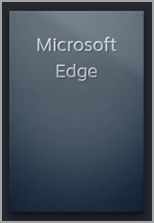
Tip: Cara sing gampang kanggo nggawe kedadeyan iki yaiku diluncurake ing klien desktop uap, mindhah kursor tikus menyang sudhut kiwa ndhuwur kanggo nampilake jendhela Microsoft Ed, lan tutup jendhela Microsoft Edge saka ing kono. Ing titik kasebut kudu mlebu Game Paling Anyar.
Ing wektu iki sampeyan Microsoft Edge trabasan siap dituju! Sampeyan bisa bali menyang mode game liwat lambang ing desktop.
Cara nyiyapake Microsoft Edge (sawise game Xbox Cloud (beta))
Yen sampeyan wis nyiyapake Xbox Clouding (beta) lan pengin nambah browser Microsoft Edge menyang mode game, Warta sing apik: Sampeyan wis nate nindakake paling akeh karya kasebut, lan apa sing kudu sampeyan lakoni! Mangkene:
- Ing Kukus Desktop, pilih Peluncuran aplikasi >Internet, banjur klik-tengen ing Microsoft Edge banjur pilih Tambah kanggo uap.
- Ing Tambah game Jendhela, gulung menyang Temokake Microsoft Edge, Priksa kothak ing jejere, banjur pilih Tambah Program sing dipilih.
- Mbukak uap kanthi milih Uap lambang ing desktop.
- Pilih Perpustakaan tab, navigasi menyang Microsoft Edge Ing dhaptar, banjur klik-tengen banjur pilih Properties.
- Gulung menyang Pilihan Bukak lan nyilih ing ngisor iki (sawise @@ u @@ ):
–Ukuran jendela = 1024,640 – Faktor-piranti-skala-ukuran = 1.25 –Dara-skala-skala = 1.25
Nambah kriya khusus kanggo trabasan sampeyan
Nambah kriya khusus minangka proses sing padha karo sadurunge. Cukup, yen sampeyan ora nindakake karo persiyapan game Xbox (beta) sampeyan, sanadyan, sampeyan bakal menehi sampeyan waluh ing kene:
- Download karya seni sing diwenehake saka kene. Ana seni ing kene kanggo game Xbox Cloud lan browser Microsoft Edge. Kita bakal nggunakake file Microsoft Edgon beta ing kene:
- Microsoft_edge_beta_banner_animated.PNG
- Microsoft_edge_beta_capsule.PNG
- Microsoft_edge_beta_icon.PNG
Cathetan: Sampeyan bisa nggunakake drive jempol USB kanggo nyalin file menyang uap Dek, liwat mode Desktop. Siji papan kanggo nyimpen file ing folder “Dokumen”.
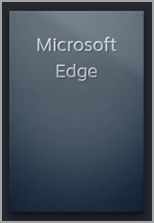
Tip: Cara sing gampang kanggo nggawe kedadeyan iki yaiku diluncurake ing klien desktop uap, mindhah kursor tikus menyang sudhut kiwa ndhuwur kanggo nampilake jendhela Microsoft Ed, lan tutup jendhela Microsoft Edge saka ing kono. Ing titik kasebut kudu mlebu Game Paling Anyar.
Ing wektu iki sampeyan Microsoft Edge trabasan siap dituju! Sampeyan bisa bali menyang mode game liwat lambang ing desktop.
Apa sampeyan pengin ngerti luwih akeh?
Kanggo nganyari paling anyar lan ngatasi nggunakake Microsoft Edge lan Xbox Clouding game karo dek uap sampeyan, priksa manawa sampeyan bakal nggawe diskusi sing isih ditindakake ing saluran media sosial resmi.
Revolusi Game: Kabeh sing sampeyan kudu ngerti babagan pass game ing uap!
Apa sampeyan gamer golek pengalaman game sing paling gedhe sing nawakake keluwesan, mobilitas, lan perpustakaan game ekstensif? Katon ora luwih saka dek game xbox ing uap!
Kanthi teknologi negara-saka-saka-saka-saka-steam ing platform uap, Game Pass ing Dek Steam minangka solusi sing sampurna kanggo saben tukang game.
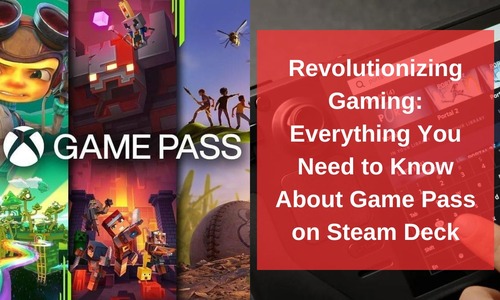
Ing postingan blog iki, kita bakal nyilem kabeh sing sampeyan kudu ngerti babagan pass game ing uap lan kenapa pengalaman game pokok sing wis sampeyan tunggu!
- 1: Ringkesan babagan Pass Game Xbox lan Dek Steam
- 2: Sampeyan bisa main game game ing uap?
- 3: Cara Nggawe Game Pass ing Uap Uap?
- 4: Cara metu saka game pass?
- 5: Tips kanggo nambah pengalaman game game ing Uap Dek
- 6: Game Pass Paling apik ing Uap Dek
- 7: Kesulitan main game game pass ing uap dek
- 8: Bonus: Layar GAME MIRRIONS GAME saka PC menyang Steam Deck
Ringkesan babagan Pass Game Xbox lan Dek Steam
Yen sampeyan dadi tukang game, sampeyan bisa uga kenal karo Dek game Xbox lan uap – loro jeneng sing paling apik ing game.
Kukus dek: Piranti game genggem inovatif iki nggawe ombak ing jagad game wiwit dibebasake.
Dek uap minangka piranti portebel sing ngidini sampeyan njupuk perpustakaan uap kabeh game karo sampeyan ing ngendi wae. Kanthi dek uap, sampeyan bisa nyenengake keluwesan lan penak kanggo muter game favorit ing ngendi wae, tanpa menehi kualitas kurban utawa grafis kualitas.

Game Pass: Game Pass minangka layanan lengganan sing ditawakake XBOX sing menehi akses game menyang perpustakaan game kanggo biaya bulanan sing tetep. Plus, Pass Pass uga nawakake diskon diskusi kanggo game, dadi regane para tukang game ing anggaran.
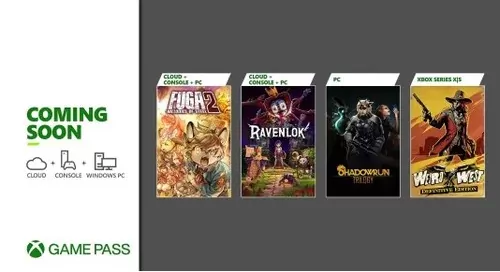
Dadi apa sing kedadeyan nalika sampeyan gabungke pass Game Dek Xbox SteBox?
Kanthi Game Pass ing Uap Uap, sampeyan bisa ngakses kabeh game ing piranti portebel sing nawakake kinerja lan kualitas sing ora padha.
Apa sampeyan lelungan, komuter, utawa mung pengin main game favorit sampeyan ing amben, game pass Dek yaiku solusi game utama sing nawakake kabebasan, kepenak, lan pengalaman game sing ora ana gandhengane.
Perpustakaan Game Vs Stap Library: Siji sing paling apik?
Perpustakaan uap minangka platform sing ngidini sampeyan tuku lan ndownload game uap menyang PC utawa piranti sing didhukung liyane. Nampilake perpustakaan sing luwih akeh game, wiwit judhul klasik menyang rilis paling anyar.
Salah sawijining perkara sing paling apik babagan perpustakaan uap yaiku sampeyan duwe game sing sampeyan tuku, tegese sampeyan bisa muter kapan wae, ing ngendi wae, tanpa watesan. Nanging, tuku game ing uap bisa nambah cepet, nggawe pilihan sing kurang efektif kanggo tukang game ing anggaran.
Ing tangan liyane, Pass Xbox Game minangka layanan lengganan sing menehi akses menyang perpustakaan game Xbox kanggo biaya bulanan sing tetep. Plus, Pass Pass uga nawakake diskon kanggo game, nggawe pilihan sing luwih efektif kanggo tukang game sing pengin ngirit dhuwit.
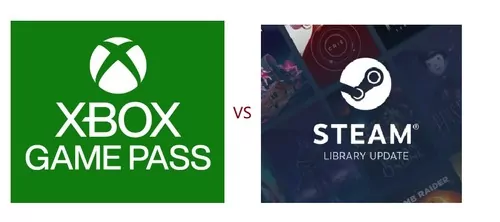
Apa sampeyan milih perpustakaan uap utawa pass game, sampeyan kudu pengalaman game sing ora bisa dilalekake sing bakal sampeyan nglipur nganti pirang-pirang jam!
Sampeyan bisa main game game ing uap?
Ya, sampeyan bisa main pass game ing uap. Kukul Dek minangka piranti genggem sing mlaku ing sistem operasi Windows, lan sampeyan bisa nginstal lan mbukak aplikasi Xbox ing.
Kanthi aplikasi Xbox, sampeyan bisa ngakses lan muter kabeh game sing kasedhiya ing Game Pass.
Nanging apa uap duwe pass game? Ora, uap ora duwe game dhewe. Game Pass minangka layanan lengganan sing ditawakake Xbox sing menehi akses menyang perpustakaan game gedhe kanggo biaya bulanan sing tetep.
Nalika uap ora nawakake layanan langganan kaya pass game, sampeyan bisa nambah game game pass ing game sing ora uap ing uap, supaya sampeyan bisa muter ing piranti sampeyan.
Cara Nggawe Game Pass ing Uap Uap?
Saiki ayo nyilem menyang rincian kanggo nambah Game Dek Uap.
Sadurunge miwiti, priksa manawa sampeyan duwe akun Pass Xbox Game lan lengganan kanggo layanan (supaya bisa entuk pengalaman sing luwih apik). Yen sampeyan ora duwe, sampeyan bisa nggawe akun Game Pass dhisik. Miturut cara, akun Pass Xbox bisa uga dadi akun Microsoft uga.
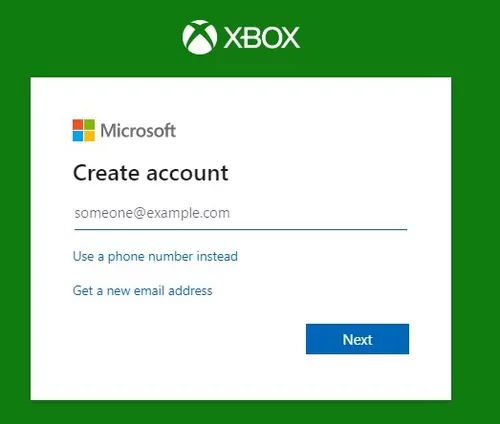
Cara Instal Microsoft Edge ing Kukus Dek?
Sadurunge nyoba muter Dek Game Xbox ing uap, sampeyan kudu nginstal Microsoft Edge ing Uap Dek, mula sampeyan bisa ngakses game pass game. Nglakoni:
- Langkah 1.Ing kukus uap, boot menyang mode desktop banjur pencet Temokake App (lambang pusat piranti lunak).
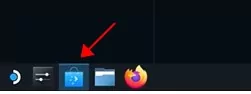
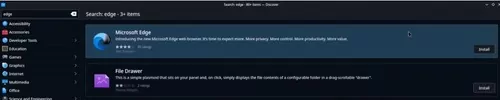
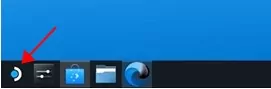
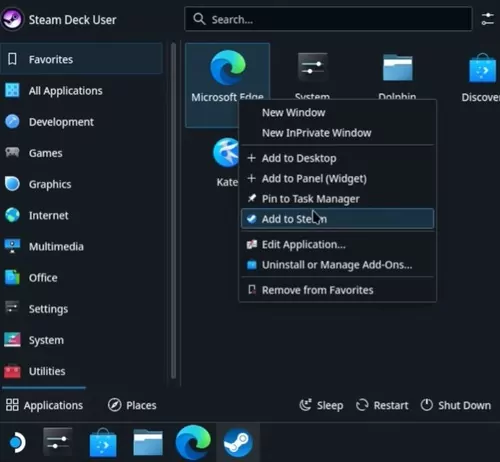
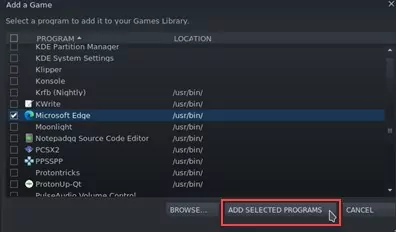

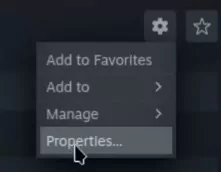
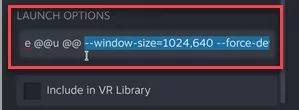
Sawise sampeyan nambah bantahan tambahan, tutup jendela.
Sampeyan saiki bisa ngakses saka piranti uap dek sampeyan lan seneng browsing web ing piranti sampeyan.
Cara Ngatur Layout Controller?
Sawise sampeyan nambahake game liwat uap, sampeyan kudu nyiyapake tata letak pengontrol kanggo piranti sampeyan.
- Langkah 1.Ing Mode Desktop Ing uap Dek, bukak perpustakaan uap ing dek uap sampeyan, temokake Game Xbox Cloud. Goleki banjur klik kanggo milih Ngatur> Layout pengontrol.
- Langkah 2.Sampeyan kudu ndeleng bagean Konfigurasi Uap Kontroller, penet kanggo milih Browser Configs.
- Langkah 3.Banjur sampeyan bakal bisa ndeleng template, penet GamePad kanthi trackpad mouse.
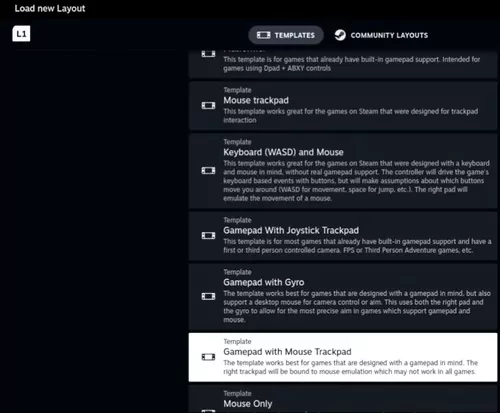
Pungkasan, simpen pangowahan lan miwiti muter tata letak pengontrol sing disenengi.
Puter Dek Puter Xbox Xbox Game
Sawise kabeh pesawat, sampeyan saiki bisa main game game Xbox kanthi gampang! Mangkene pandhuan langkah-langkah kanggo mbukak lan nginstal game Pass Game ing dek uap:
- Langkah 1.Pisanan, priksa manawa sampeyan duwe langganan Game Pass lan aktif.
- Langkah 2.Boot dek uap ing mode game. Banjur pindhah menyang Pustaka> Game non-uap, banjur pilih ngluncurake dolanan awan kanthi mencet trabasan. Sampeyan uga bisa ngganti jeneng Microsoft Edge kanggo game pass kanggo nggawe sing jelas.
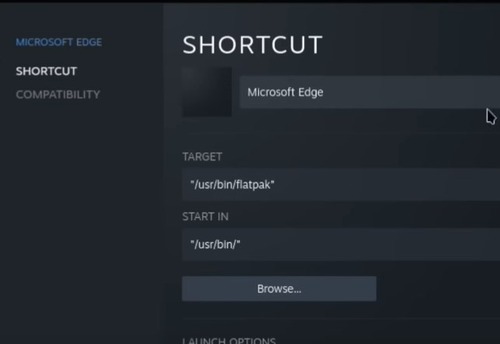
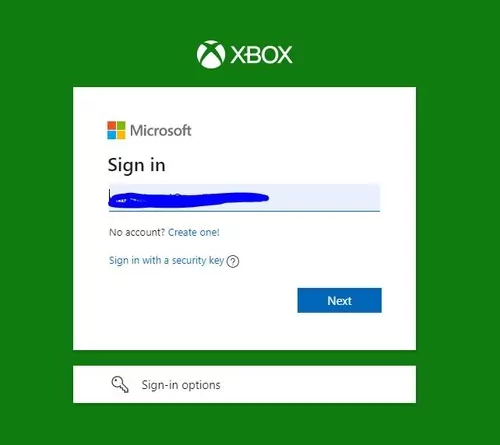
Kanthi nderek langkah-langkah kasebut, sampeyan bisa mbukak lan main game game pass ing dek uap sampeyan. Wiwit iki minangka fitur anyar kanggo pass game lan uap, sampeyan bisa nyengkuyung yen sampeyan nemoni masalah nalika muter.
Cara metu saka game pass?
Ana wong bisa uga metu saka clue carane metu game pass ing uap. Aja kuwatir. Sampeyan bisa nemokake jawaban ing bagean iki.
Kanggo dolanan uap, cara langsung kanggo meksa nutup game yaiku kanggo nahan Uap lan Tombol B bebarengan, sajrone 5 detik. Banjur game bakal metu ing dek uap sampeyan.
Kanggo metu game Pas game ing uap Dek: pencet 3 titik vertikal Ing piranti uap uap sampeyan, banjur pilih pilihan sing metu.
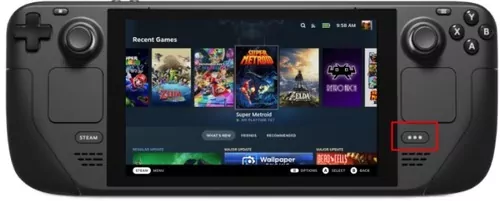
Kanggo metu kabeh game pass ing uap Dek: pencet Tombol uap banjur pilih pilihan game metu. Utawa, pencet Tombol uap lan kiwa d-pad kanggo milih uwal, banjur pencet 3 titik vertikal kanggo metu. Yen sing ora bisa digunakake, kekuwatan sing gampang mati kanthi mencet tombol uap lan B 5 detik.
6 Tips Kanggo Nambah Game Game Pass ing Uap Dek
1. Sambungake mouse lan keyboard
Awit angel kanggo ndeleng lan ngalih layar cilik, dianjurake kanggo nyambungake mouse lan keyboard menyang keyboard uap kanggo pengalaman sing luwih apik.
2. Ganti Resolusi Game
Sampeyan bisa nemokake game laggy utawa gagap, kemungkinan jaringan wifi mudhun, utawa masalah résolusi game. Dadi, sampeyan kudu ngganti résolusi game kanggo nambah pengalaman dolanan game.
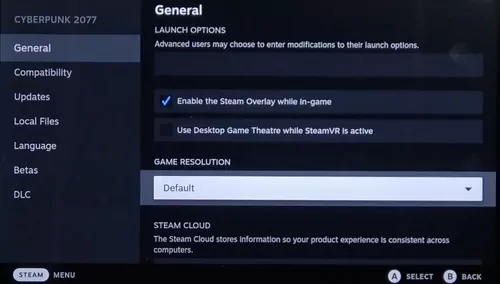
3. Tansah dek uap sampeyan wis nganyari
Priksa manawa supaya dek uap sampeyan wis nganyari kanthi perangkat kukuh lan nganyari piranti lunak paling anyar. Pembaruan kasebut bisa mbantu nambah kinerja lan ndandani masalah sing bisa kedadeyan.
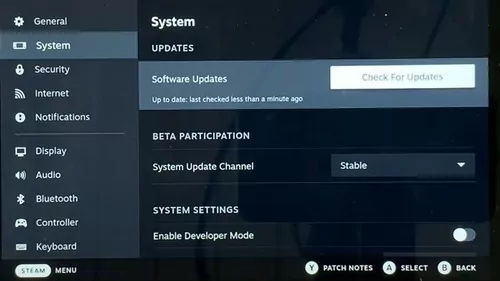
4. Setel setelan layar sampeyan
Tampilan 7 inci uap Deck bisa diatur luwih cocog karo pilihan sampeyan. Sampeyan bisa ngganti skala tampilan lan resolusi, uga ngaktifake utawa mateni sinkronat lan anti-aliasing vertikal.
5. Sambung menyang sambungan internet sing stabil
Wiwit game pass gumantung ing streaming kanggo main game, kanthi sambungan internet stabil lan cepet penting kanggo pengalaman game sing mulus.
Yen bisa, sambungake menyang sambungan internet sing nganggo kabel kanggo asil sing paling apik.
6. Setel Kontrol Uap Deck sampeyan
Salah sawijining kaluwihan Dek Steam yaiku kontrol sing bisa disesuaikan. Mupangate iki kanthi nggunakake tata letak tombol lan nggawe makro kanggo printah sing asring digunakake.
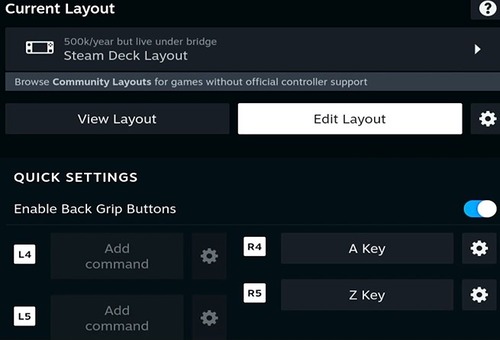
Game Pass Paling apik ing Uap Dek
Kepiye aku ngerti yen game saka pass game bisa diputer ing kukus? Uga, iki gampang. Sampeyan bisa nemokake game sing diwenehi label kanthi diverifikasi utawa bisa dimainake ing kukus uap.
Mangkene sawetara game populer saka Game Pass kanggo Uap Dek:
Forza Horizon 4: Game balap sing ngidini sampeyan ngalami sensai nyopir ing jagad kabuka sing akeh. Game kasebut nduwe grafis sing nggumunke, fisika realistis, lan macem-macem mobil sing kudu dipilih.
Halo: Koleksi Kepala Master – Kompilasi Game Halo klasik sing wis dibalik kanggo platform modern. Koleksi kalebu Halo: Pertempuran berkembang, Halo 2, Halo 3, Halo 4, lan Halo: tekan.
Segara maling: Game petualangan Pirate Multiplayer ing ngendi sampeyan bisa ngliwati segara, Jelajahi pulo, lan melu perang kapal epik. Game kasebut nduweni gaya seni sing unik lan nada sing nyenengake, sing nyenengake.
Doom langgeng: Penembak wong sing sepisanan sing nggawe sampeyan ing sepatu saka Slayer siksa, pahlawan slamat sing kudu mungkasi pasukan neraka saka nyerang Bumi. Game kasebut kanthi cepet, aksi lan grafis sing cepet banget.
Gear 5: Penembake wong katelu sing ditindakake ing jagad pasca apokaliptik ing ngendi manungsa iku ana ing punah. Game kasebut nampilake crita gripping, tempur sing kuat, lan visual sing nggumunke.
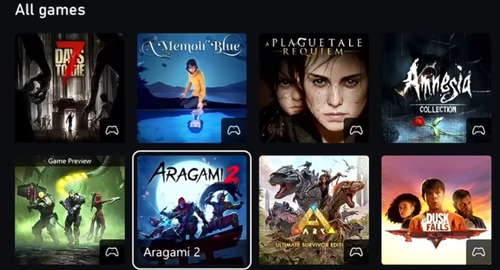
Kesulitan main game Xbox ing Uap
Salah sawijining tantangan paling gedhe yaiku syarat hardware game tartamtu. Nalika Dek Kukus minangka piranti sing kuat, bisa uga ora bisa mbukak sawetara judhul liyane sing kasedhiya ing Game Pass.
Pangguna bisa ngalami masalah kanthi tingkat pigura, resolusi, utawa kualitas grafis nalika nyoba main game kasebut ing piranti genggem.

Tantangan liyane yaiku potensial kanggo Masalah Kompatibilitas karo game tartamtu. Game Pass Game dirancang kanggo diputer ing macem-macem platform sing beda, kalebu PC lan Xbox konsol.
Nanging, sawetara game bisa uga ora dioptimalake kanggo hardware unik lan dek uap, sing bisa nyebabake masalah karo kinerja utawa gamelan.
Pungkasan, pangguna bisa nemoni tantangan Konektivitas lan Masalah Jaringan.
Game Pass Game mbutuhake sambungan Internet kanggo muter, lan kualitas sambungan pangguna bisa mengaruhi kemampuan kanggo main game tartamtu ing kukus.
Ringkesan, dene Dek Kukus nawakake kemungkinan anyar kanggo game, pangguna bisa uga kudu navigasi sawetara tantangan nalika nyoba main game pass game ing piranti kasebut.
Bonus: Layar GAME MIRRIONS GAME saka PC menyang Steam Deck
Apa sampeyan golek cara kanggo main game game favorit ing dek uap sampeyan nalika pindhah? Cast AirDroid wis entuk sampeyan dijamin! Cast Airdroid ngusir kerja sing apik ing kaca miram layar lan streaming audio saka PC menyang batu dek, dadi sampeyan ora kudu ngilangi langkah-langkah sing angel, nggawe game Xbox kanthi gampang!
Tindakake langkah-langkah sing gampang iki kanggo mirror layar PC menyang dek uap lan seneng pengalaman game.
- Langkah 1.Tambah Browser Web menyang piranti Uap Uap sampeyan. Sampeyan kudu nginstal Microsoft Edge ing Uap yen sampeyan wis ngetutake langkah-langkah ing bagean 3. Mode Steam Deck Desktop uap> Discover> Aplikasi> Internet> Browser Web> Chrome> Instal.
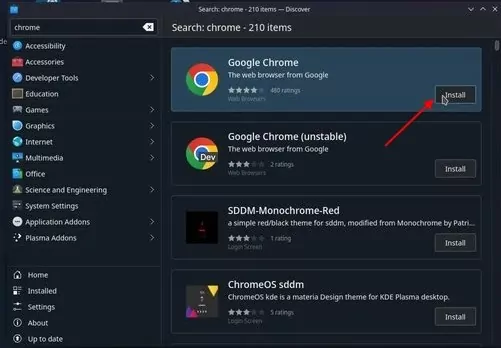


Saiki Bukak lan muter game Xbox ing PC.
Tembung pungkasan
Kesimpulane, loro game pass Xbox lan dek uap duwe kekuwatan lan kelemahane dhewe nalika entuk game.
Nalika Pass Pass nawakake pilihan game sing luwih akeh lan kemampuan kanggo muter ing macem-macem piranti, portabilitas lan kompatibilitas uap lan kompatibilitas karo perpustakaan uap sing ana uga apik.
Nanging, yen sampeyan pengin ngusir game game pass Xbox saka PC menyang Steam Dek, pemotong Airdroid cast minangka solusi sing apik kanggo nimbang.
Kanthi nggunakake kaca mirroring layar, Cast Airdroid ngidini sampeyan nggunakake game kanthi lancar saka akun Xbox Game Pass sampeyan, Ngilangake masalah kompatibilitas.

0 Comments
Xbox Clouding ing Microsoft Edge karo Kukus Dek – Dhukungan Microsoft, game pass Steam – Pandhuan lengkap ing 2023 – Airdroid
Revolusi Game: Kabeh sing sampeyan kudu ngerti babagan pass game ing uap
Xbox Clouding ing Microsoft Edge karo Dek Kukus
Artikel iki kanggo pamilik piranti Uap Deck sing kasengsem entuk Xbox Cloud Game (beta) lan Microsoft Edve wis diinstal lan disetel ing piranti sampeyan. Iki menehi instruksi rinci, langkah-langkah kanggo kabeh proses lan kalebu seni resmi saka Microsoft Edge lan Xbox kanggo nggawe trabasan anyar sampeyan metu.
Cathetan: Artikel iki nggunakake Microsoft Edge liwat paket flatpak masarakat sing disimpen. Kita matur nuwun kanggo komunitas kontributor sing wis njaga lan nambah paket flatpak iki lan nggawe pengalaman iki bisa.
Pandhuan iki ditujokake kanggo para penggemar sing nyaman nggawe modifikasi sistem ing piranti dek uap sampeyan. Microsoft ora aktif njaga paket flatpak Microsoft lan ora nyedhiyani dhukungan Microsoft resmi ing uap ing wektu iki.
Sadurunge miwiti
Disaranake sampeyan duwe mouse lan keyboard sing disambungake menyang dek uap sampeyan nalika melu artikel iki kanggo persiyapan. Utawa, sampeyan bisa nggunakake Uap+X Kanggo nggawa keyboard tutul bebarengan karo tampilan tutul utawa trackpads.
Cara nyiyapake Xbox Cloud Game (Beta)
Override Flatpak –Filesystem = / Run / udev: ro com.Microsoft.Pinggiran
–Ukuran jendela = 1024,640 – Faktor-piranti-skala-ukuran = 1.25 –Dara-skala-skala = 1.25 –Kiosk “https: // www.Xbox.com / Play “
Nutup jendhela iki yen sampeyan wis rampung.
Nambah kriya khusus kanggo trabasan sampeyan
Ing wektu iki, trabasan sampeyan bakal bisa digunakake; Sampeyan bisa nutup jendhela Uap, pilih Bali menyang mode game lambang ing desktop lan golek trabasan ing perpustakaan game ing Non-uap bagean. Nanging, kita entuk karya seni kanggo sampeyan sing bakal katon luwih apik. Mangkene carane nambahake:
Cathetan: Sampeyan bisa nggunakake drive jempol USB kanggo nyalin file menyang uap Dek, liwat mode Desktop. Siji papan kanggo nyimpen file ing folder “Dokumen”.
Tip: Cara sing gampang kanggo nggawe kedadeyan kasebut yaiku diluncurake ing klien desktop uap, mindhah kursor tikus menyang sudhut kiwa ndhuwur kanggo nampilake jendhela, lan tutup jendhela game xbox saka ing kono. Ing titik kasebut kudu mlebu Game Paling Anyar.
Ing wektu iki sampeyan Xbox Clouding (Beta) trabasan siap dituju! Sampeyan bisa bali menyang mode game liwat lambang ing desktop.
Cara nyiyapake Microsoft Edge (saka awal)
Yen sampeyan mung pengin nyiyapake Microsoft Edge minangka browser sing bakal digunakake ing kukus uap tanpa nyetak game Xbox Clouding, sampeyan ing panggonan sing bener. Mangkene apa sing sampeyan lakoni:
Override Flatpak –Filesystem = / Run / udev: ro com.Microsoft.Pinggiran
–Ukuran jendela = 1024,640 – Faktor-piranti-skala-ukuran = 1.25 –Dara-skala-skala = 1.25
Nambah kriya khusus kanggo trabasan sampeyan
Ing wektu iki, trabasan sampeyan bakal bisa digunakake; Sampeyan bisa nutup jendhela Uap, pilih Bali menyang mode game lambang ing desktop lan golek trabasan ing perpustakaan game ing Non-uap bagean. Nanging, kita entuk karya seni kanggo sampeyan sing bakal katon luwih apik. Mangkene carane nambahake:
Cathetan: Sampeyan bisa nggunakake drive jempol USB kanggo nyalin file menyang uap Dek, liwat mode Desktop. Siji papan kanggo nyimpen file ing folder “Dokumen”.
Tip: Cara sing gampang kanggo nggawe kedadeyan iki yaiku diluncurake ing klien desktop uap, mindhah kursor tikus menyang sudhut kiwa ndhuwur kanggo nampilake jendhela Microsoft Ed, lan tutup jendhela Microsoft Edge saka ing kono. Ing titik kasebut kudu mlebu Game Paling Anyar.
Ing wektu iki sampeyan Microsoft Edge trabasan siap dituju! Sampeyan bisa bali menyang mode game liwat lambang ing desktop.
Cara nyiyapake Microsoft Edge (sawise game Xbox Cloud (beta))
Yen sampeyan wis nyiyapake Xbox Clouding (beta) lan pengin nambah browser Microsoft Edge menyang mode game, Warta sing apik: Sampeyan wis nate nindakake paling akeh karya kasebut, lan apa sing kudu sampeyan lakoni! Mangkene:
–Ukuran jendela = 1024,640 – Faktor-piranti-skala-ukuran = 1.25 –Dara-skala-skala = 1.25
Nambah kriya khusus kanggo trabasan sampeyan
Nambah kriya khusus minangka proses sing padha karo sadurunge. Cukup, yen sampeyan ora nindakake karo persiyapan game Xbox (beta) sampeyan, sanadyan, sampeyan bakal menehi sampeyan waluh ing kene:
Cathetan: Sampeyan bisa nggunakake drive jempol USB kanggo nyalin file menyang uap Dek, liwat mode Desktop. Siji papan kanggo nyimpen file ing folder “Dokumen”.
Tip: Cara sing gampang kanggo nggawe kedadeyan iki yaiku diluncurake ing klien desktop uap, mindhah kursor tikus menyang sudhut kiwa ndhuwur kanggo nampilake jendhela Microsoft Ed, lan tutup jendhela Microsoft Edge saka ing kono. Ing titik kasebut kudu mlebu Game Paling Anyar.
Ing wektu iki sampeyan Microsoft Edge trabasan siap dituju! Sampeyan bisa bali menyang mode game liwat lambang ing desktop.
Apa sampeyan pengin ngerti luwih akeh?
Kanggo nganyari paling anyar lan ngatasi nggunakake Microsoft Edge lan Xbox Clouding game karo dek uap sampeyan, priksa manawa sampeyan bakal nggawe diskusi sing isih ditindakake ing saluran media sosial resmi.
Revolusi Game: Kabeh sing sampeyan kudu ngerti babagan pass game ing uap!
Apa sampeyan gamer golek pengalaman game sing paling gedhe sing nawakake keluwesan, mobilitas, lan perpustakaan game ekstensif? Katon ora luwih saka dek game xbox ing uap!
Kanthi teknologi negara-saka-saka-saka-saka-steam ing platform uap, Game Pass ing Dek Steam minangka solusi sing sampurna kanggo saben tukang game.
Ing postingan blog iki, kita bakal nyilem kabeh sing sampeyan kudu ngerti babagan pass game ing uap lan kenapa pengalaman game pokok sing wis sampeyan tunggu!
Ringkesan babagan Pass Game Xbox lan Dek Steam
Yen sampeyan dadi tukang game, sampeyan bisa uga kenal karo Dek game Xbox lan uap – loro jeneng sing paling apik ing game.
Kukus dek: Piranti game genggem inovatif iki nggawe ombak ing jagad game wiwit dibebasake.
Dek uap minangka piranti portebel sing ngidini sampeyan njupuk perpustakaan uap kabeh game karo sampeyan ing ngendi wae. Kanthi dek uap, sampeyan bisa nyenengake keluwesan lan penak kanggo muter game favorit ing ngendi wae, tanpa menehi kualitas kurban utawa grafis kualitas.
Game Pass: Game Pass minangka layanan lengganan sing ditawakake XBOX sing menehi akses game menyang perpustakaan game kanggo biaya bulanan sing tetep. Plus, Pass Pass uga nawakake diskon diskusi kanggo game, dadi regane para tukang game ing anggaran.
Dadi apa sing kedadeyan nalika sampeyan gabungke pass Game Dek Xbox SteBox?
Kanthi Game Pass ing Uap Uap, sampeyan bisa ngakses kabeh game ing piranti portebel sing nawakake kinerja lan kualitas sing ora padha.
Apa sampeyan lelungan, komuter, utawa mung pengin main game favorit sampeyan ing amben, game pass Dek yaiku solusi game utama sing nawakake kabebasan, kepenak, lan pengalaman game sing ora ana gandhengane.
Perpustakaan Game Vs Stap Library: Siji sing paling apik?
Perpustakaan uap minangka platform sing ngidini sampeyan tuku lan ndownload game uap menyang PC utawa piranti sing didhukung liyane. Nampilake perpustakaan sing luwih akeh game, wiwit judhul klasik menyang rilis paling anyar.
Salah sawijining perkara sing paling apik babagan perpustakaan uap yaiku sampeyan duwe game sing sampeyan tuku, tegese sampeyan bisa muter kapan wae, ing ngendi wae, tanpa watesan. Nanging, tuku game ing uap bisa nambah cepet, nggawe pilihan sing kurang efektif kanggo tukang game ing anggaran.
Ing tangan liyane, Pass Xbox Game minangka layanan lengganan sing menehi akses menyang perpustakaan game Xbox kanggo biaya bulanan sing tetep. Plus, Pass Pass uga nawakake diskon kanggo game, nggawe pilihan sing luwih efektif kanggo tukang game sing pengin ngirit dhuwit.
Apa sampeyan milih perpustakaan uap utawa pass game, sampeyan kudu pengalaman game sing ora bisa dilalekake sing bakal sampeyan nglipur nganti pirang-pirang jam!
Sampeyan bisa main game game ing uap?
Ya, sampeyan bisa main pass game ing uap. Kukul Dek minangka piranti genggem sing mlaku ing sistem operasi Windows, lan sampeyan bisa nginstal lan mbukak aplikasi Xbox ing.
Kanthi aplikasi Xbox, sampeyan bisa ngakses lan muter kabeh game sing kasedhiya ing Game Pass.
Nanging apa uap duwe pass game? Ora, uap ora duwe game dhewe. Game Pass minangka layanan lengganan sing ditawakake Xbox sing menehi akses menyang perpustakaan game gedhe kanggo biaya bulanan sing tetep.
Nalika uap ora nawakake layanan langganan kaya pass game, sampeyan bisa nambah game game pass ing game sing ora uap ing uap, supaya sampeyan bisa muter ing piranti sampeyan.
Cara Nggawe Game Pass ing Uap Uap?
Saiki ayo nyilem menyang rincian kanggo nambah Game Dek Uap.
Sadurunge miwiti, priksa manawa sampeyan duwe akun Pass Xbox Game lan lengganan kanggo layanan (supaya bisa entuk pengalaman sing luwih apik). Yen sampeyan ora duwe, sampeyan bisa nggawe akun Game Pass dhisik. Miturut cara, akun Pass Xbox bisa uga dadi akun Microsoft uga.
Cara Instal Microsoft Edge ing Kukus Dek?
Sadurunge nyoba muter Dek Game Xbox ing uap, sampeyan kudu nginstal Microsoft Edge ing Uap Dek, mula sampeyan bisa ngakses game pass game. Nglakoni:
Sawise sampeyan nambah bantahan tambahan, tutup jendela.
Sampeyan saiki bisa ngakses saka piranti uap dek sampeyan lan seneng browsing web ing piranti sampeyan.
Cara Ngatur Layout Controller?
Sawise sampeyan nambahake game liwat uap, sampeyan kudu nyiyapake tata letak pengontrol kanggo piranti sampeyan.
Pungkasan, simpen pangowahan lan miwiti muter tata letak pengontrol sing disenengi.
Puter Dek Puter Xbox Xbox Game
Sawise kabeh pesawat, sampeyan saiki bisa main game game Xbox kanthi gampang! Mangkene pandhuan langkah-langkah kanggo mbukak lan nginstal game Pass Game ing dek uap:
Kanthi nderek langkah-langkah kasebut, sampeyan bisa mbukak lan main game game pass ing dek uap sampeyan. Wiwit iki minangka fitur anyar kanggo pass game lan uap, sampeyan bisa nyengkuyung yen sampeyan nemoni masalah nalika muter.
Cara metu saka game pass?
Ana wong bisa uga metu saka clue carane metu game pass ing uap. Aja kuwatir. Sampeyan bisa nemokake jawaban ing bagean iki.
Kanggo dolanan uap, cara langsung kanggo meksa nutup game yaiku kanggo nahan Uap lan Tombol B bebarengan, sajrone 5 detik. Banjur game bakal metu ing dek uap sampeyan.
Kanggo metu game Pas game ing uap Dek: pencet 3 titik vertikal Ing piranti uap uap sampeyan, banjur pilih pilihan sing metu.
Kanggo metu kabeh game pass ing uap Dek: pencet Tombol uap banjur pilih pilihan game metu. Utawa, pencet Tombol uap lan kiwa d-pad kanggo milih uwal, banjur pencet 3 titik vertikal kanggo metu. Yen sing ora bisa digunakake, kekuwatan sing gampang mati kanthi mencet tombol uap lan B 5 detik.
6 Tips Kanggo Nambah Game Game Pass ing Uap Dek
1. Sambungake mouse lan keyboard
Awit angel kanggo ndeleng lan ngalih layar cilik, dianjurake kanggo nyambungake mouse lan keyboard menyang keyboard uap kanggo pengalaman sing luwih apik.
2. Ganti Resolusi Game
Sampeyan bisa nemokake game laggy utawa gagap, kemungkinan jaringan wifi mudhun, utawa masalah résolusi game. Dadi, sampeyan kudu ngganti résolusi game kanggo nambah pengalaman dolanan game.
3. Tansah dek uap sampeyan wis nganyari
Priksa manawa supaya dek uap sampeyan wis nganyari kanthi perangkat kukuh lan nganyari piranti lunak paling anyar. Pembaruan kasebut bisa mbantu nambah kinerja lan ndandani masalah sing bisa kedadeyan.
4. Setel setelan layar sampeyan
Tampilan 7 inci uap Deck bisa diatur luwih cocog karo pilihan sampeyan. Sampeyan bisa ngganti skala tampilan lan resolusi, uga ngaktifake utawa mateni sinkronat lan anti-aliasing vertikal.
5. Sambung menyang sambungan internet sing stabil
Wiwit game pass gumantung ing streaming kanggo main game, kanthi sambungan internet stabil lan cepet penting kanggo pengalaman game sing mulus.
Yen bisa, sambungake menyang sambungan internet sing nganggo kabel kanggo asil sing paling apik.
6. Setel Kontrol Uap Deck sampeyan
Salah sawijining kaluwihan Dek Steam yaiku kontrol sing bisa disesuaikan. Mupangate iki kanthi nggunakake tata letak tombol lan nggawe makro kanggo printah sing asring digunakake.
Game Pass Paling apik ing Uap Dek
Kepiye aku ngerti yen game saka pass game bisa diputer ing kukus? Uga, iki gampang. Sampeyan bisa nemokake game sing diwenehi label kanthi diverifikasi utawa bisa dimainake ing kukus uap.
Mangkene sawetara game populer saka Game Pass kanggo Uap Dek:
Forza Horizon 4: Game balap sing ngidini sampeyan ngalami sensai nyopir ing jagad kabuka sing akeh. Game kasebut nduwe grafis sing nggumunke, fisika realistis, lan macem-macem mobil sing kudu dipilih.
Halo: Koleksi Kepala Master – Kompilasi Game Halo klasik sing wis dibalik kanggo platform modern. Koleksi kalebu Halo: Pertempuran berkembang, Halo 2, Halo 3, Halo 4, lan Halo: tekan.
Segara maling: Game petualangan Pirate Multiplayer ing ngendi sampeyan bisa ngliwati segara, Jelajahi pulo, lan melu perang kapal epik. Game kasebut nduweni gaya seni sing unik lan nada sing nyenengake, sing nyenengake.
Doom langgeng: Penembak wong sing sepisanan sing nggawe sampeyan ing sepatu saka Slayer siksa, pahlawan slamat sing kudu mungkasi pasukan neraka saka nyerang Bumi. Game kasebut kanthi cepet, aksi lan grafis sing cepet banget.
Gear 5: Penembake wong katelu sing ditindakake ing jagad pasca apokaliptik ing ngendi manungsa iku ana ing punah. Game kasebut nampilake crita gripping, tempur sing kuat, lan visual sing nggumunke.
Kesulitan main game Xbox ing Uap
Salah sawijining tantangan paling gedhe yaiku syarat hardware game tartamtu. Nalika Dek Kukus minangka piranti sing kuat, bisa uga ora bisa mbukak sawetara judhul liyane sing kasedhiya ing Game Pass.
Pangguna bisa ngalami masalah kanthi tingkat pigura, resolusi, utawa kualitas grafis nalika nyoba main game kasebut ing piranti genggem.
Tantangan liyane yaiku potensial kanggo Masalah Kompatibilitas karo game tartamtu. Game Pass Game dirancang kanggo diputer ing macem-macem platform sing beda, kalebu PC lan Xbox konsol.
Nanging, sawetara game bisa uga ora dioptimalake kanggo hardware unik lan dek uap, sing bisa nyebabake masalah karo kinerja utawa gamelan.
Pungkasan, pangguna bisa nemoni tantangan Konektivitas lan Masalah Jaringan.
Game Pass Game mbutuhake sambungan Internet kanggo muter, lan kualitas sambungan pangguna bisa mengaruhi kemampuan kanggo main game tartamtu ing kukus.
Ringkesan, dene Dek Kukus nawakake kemungkinan anyar kanggo game, pangguna bisa uga kudu navigasi sawetara tantangan nalika nyoba main game pass game ing piranti kasebut.
Bonus: Layar GAME MIRRIONS GAME saka PC menyang Steam Deck
Apa sampeyan golek cara kanggo main game game favorit ing dek uap sampeyan nalika pindhah? Cast AirDroid wis entuk sampeyan dijamin! Cast Airdroid ngusir kerja sing apik ing kaca miram layar lan streaming audio saka PC menyang batu dek, dadi sampeyan ora kudu ngilangi langkah-langkah sing angel, nggawe game Xbox kanthi gampang!
Tindakake langkah-langkah sing gampang iki kanggo mirror layar PC menyang dek uap lan seneng pengalaman game.
Saiki Bukak lan muter game Xbox ing PC.
Tembung pungkasan
Kesimpulane, loro game pass Xbox lan dek uap duwe kekuwatan lan kelemahane dhewe nalika entuk game.
Nalika Pass Pass nawakake pilihan game sing luwih akeh lan kemampuan kanggo muter ing macem-macem piranti, portabilitas lan kompatibilitas uap lan kompatibilitas karo perpustakaan uap sing ana uga apik.
Nanging, yen sampeyan pengin ngusir game game pass Xbox saka PC menyang Steam Dek, pemotong Airdroid cast minangka solusi sing apik kanggo nimbang.
Kanthi nggunakake kaca mirroring layar, Cast Airdroid ngidini sampeyan nggunakake game kanthi lancar saka akun Xbox Game Pass sampeyan, Ngilangake masalah kompatibilitas.